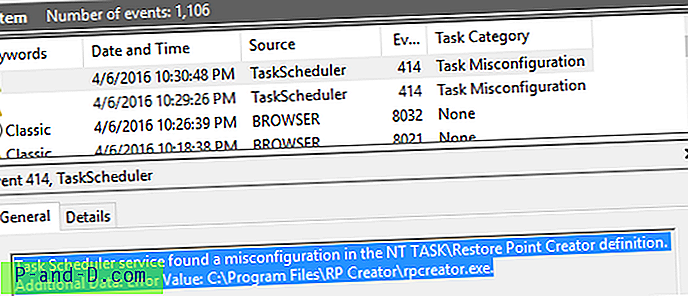Tar du vanligvis oppmerksom på sikkerhetsvarslingsmeldingene når du kjører en fil på Windows-datamaskinen din, eller når den ber deg om å la programmet gjøre endringer fra vinduet Brukerkontokontroll? For å være ærlig har jeg aldri brydd meg om dem fordi jeg vet at filen vil være sikker så lenge jeg laster ned den fra den offisielle hjemmesiden. For eksempel laster jeg ned Firefox nettleser fra www.mozilla.com og ikke fra noen gratis filhotellnettsteder som mediafire der opplasteren kan tukle filen med en ondsinnet kode.
Mens jeg var ute etter å kjøpe SSL-sertifikater for noen uker siden, la jeg merke til et annet sertifikat som heter kodesignering. I utgangspunktet er kodesigneringssertifikat ment for programvare for å bevise at programvaren kommer fra forfatteren og ikke er tuklet eller endret. Hvis du bruker en hekseditor eller ressursredigerer for å endre noe på en signert fil, vil den øyeblikkelig miste den digitale signaturen. Det er to måter å se om filen er signert digitalt eller ikke. Først er å høyreklikke på filen og velge Egenskaper . Du bør se en ekstra fane " Digital signaturer " som viser gyldigheten av sertifikatet.

For det andre hvis du kjører filen, vil vinduet Sikkerhetsadvarsel vise Ukjent utgiver med meldingen "Utgiveren kunne ikke bekreftes. Er du sikker på at du vil kjøre denne programvaren? ” med en rød X nederst og sier at den ikke har en gyldig digital signatur.
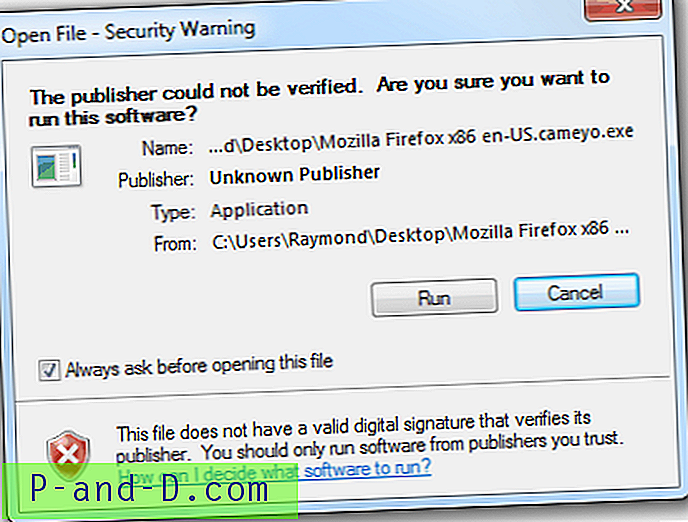
En fil med gyldig digital signatur er litt bedre, siden den viser utgivernavnet sammen med en kort melding "Vil du kjøre denne filen?" og et gult utropstegn som sier at denne filtypen potensielt kan skade datamaskinen din. Vær oppmerksom på at den sa "filtype" og ikke denne filen.
Hvis programvaren krever forhøyelse av brukerkontokontroll for å gjøre endringer på datamaskinen din, er advarselen mer synlig på grunn av fargen.
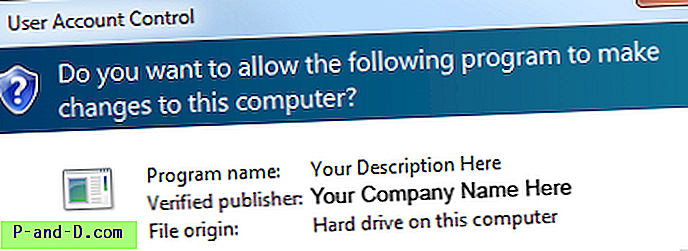
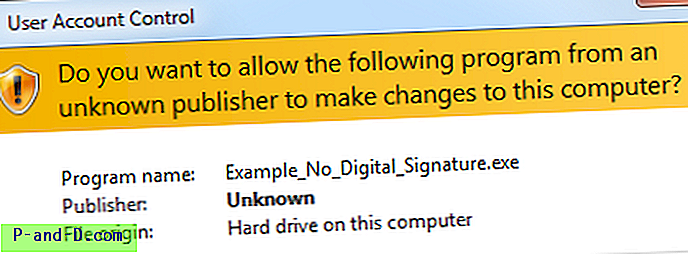 Dette advarselsvinduet ser definitivt skumlere ut på grunn av fargen!
Dette advarselsvinduet ser definitivt skumlere ut på grunn av fargen!
For at programvareutgivere skal unngå å skremme brukerne sine, måtte de kjøpe et digitalt kodesigneringssertifikat fra VeriSign, Thawte, Comodo, GoDaddy, DigiCert og etc. Disse digitale kodesigneringssertifikatene kommer ikke billig som noe av det mest pålitelige merket slik som VeriSign kostet noen hundre i året. Normalt er den billigste kodesigneringen du finner fra Tucows, hvor du må registrere en konto og publisere programvaren din på nettstedet deres (ikke utelukkende), og de koster $ 75 i året, $ 140 for 2 år og $ 195 for 3 år.
Imidlertid kan du for tiden få en mye billigere pris fra K Software ved å bruke en rabattkupong. Deres publiserte pris er $ 95 for 1 år, $ 175 for 2 år, $ 245 for 3 år, $ 310 for 4 år og $ 365 for 5 år, og du kan bli så billig som $ 54, 75 per år hvis du melder deg på 5 år med partnerkupongen CPN25 .
Jeg har kjøpt et 5 års kodesigneringssertifikat fra K Software som skal brukes på røntgen, og her er gjennomgangen.
1. Betal på forhånd
Før du får noe, må du betale hele beløpet til K Software. Ingen grunn til å bekymre deg for dette fordi de tilbyr 100% refusjon hvis din søknad av en eller annen grunn har blitt avvist av Comodo.
2. Send dokumenter til Comodo
Etter å ha betalt vellykket, vil du motta en e-post fra Comodo der du ber om nødvendige skannede dokumenter. Hvis du vil at navnet ditt skal vises på utgivernavnet, kan du bare sende dem en skannet kopi av førerkortet eller passet ditt. Hvis du foretrekker å vise et firma- eller handelsnavn, må du sende inn virksomhetslisens. Husk å oppgi bestillingsnummeret ditt i e-posten.
3. Domenevalidering
Når du har sendt inn dokumentet, vil Comodo utføre en domenevalidering for å matche domeneeierskapsinformasjonen med dokumentet. Hvis det er annerledes, logger du på domeneregistratoren og gjør de nødvendige endringene. Hvis du bruker Domains by Proxy-tjenesten for å skjule informasjonen om domenet ditt, er det faktisk tre løsninger på dette problemet. Du kan deaktivere domener midlertidig med Proxy-tjeneste, eller betale $ 15 for å be Domains by Proxy om å opprette et autorisasjonsbrev til Comodo, eller laste opp en bestemt HTML-fil som er levert av Comodo til roten til domenet. Jeg gikk med det tredje alternativet.
4. Tilbakekall
Det siste trinnet er å bekrefte telefonnummeret ditt med Comodo og gi dem beskjed om tidspunktet for å ringe deg. De vil ringe opp nummeret og stille deg et par spørsmål, for eksempel om du har kjøpt kodesigneringen, fortell dem adressen din som samsvarer med dokumentet og etc.
Jeg fikk øyeblikkelig en e-post fra Comodo med en lenke for å samle inn kodesigneringssertifikatet mitt etter å ha hengt opp telefonen. Jeg skrev inn innsamlingskoden levert av Comodo i e-posten, klikket på knappen Samle sertifikat, og sertifikatet er installert i Firefox-nettleseren min.
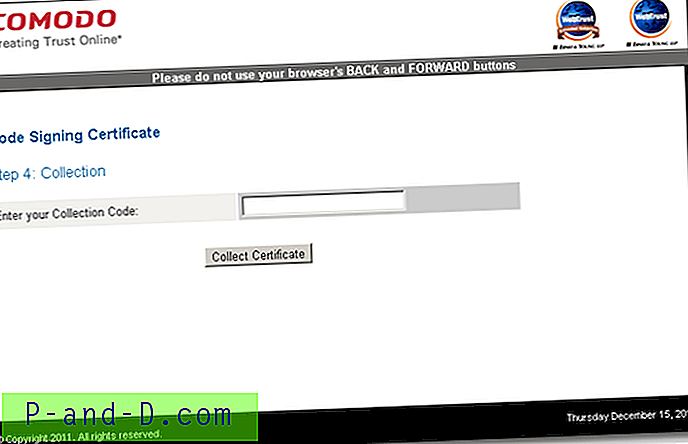
Nå som jeg har fått sertifikatet installert i nettleseren, må jeg eksportere det til en .PFX-fil slik at det kan brukes til å signere X-Ray. Klikk på Firefox-knappen øverst til venstre og velg Alternativer. Klikk på Avansert-ikonet, gå til kategorien Kryptering og klikk på Vis sertifikater-knappen. Under "Dine sertifikater" -fanen skal du se et sertifikatnavn "COMODO CA Limited". Klikk på den og etterfulgt av klikk på sikkerhetskopi-knappen. Bla til stedet der du vil lagre sertifikatet på, og angi et passord.
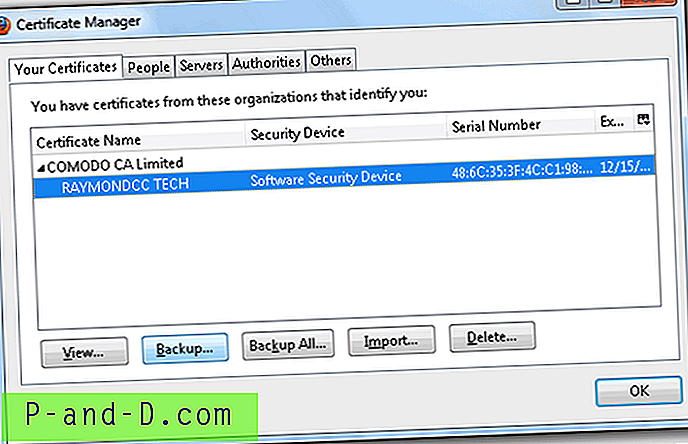
Sertifikatet du nettopp har sikkerhetskopiert vil være i .p12-utvidelsen. Bare gi nytt navn til utvidelsen til .pfx, og du kan bruke den med hvilket som helst av kodesigneringsverktøyene. Et av de enkleste kodesigneringsverktøyene du kan bruke er kSign utviklet av K Software. Etter installasjonen, kjør kSign, bla gjennom .pfx-filen, spesifiser passordet, legg til filene du vil signere digitalt og klikk på Sign-knappen.
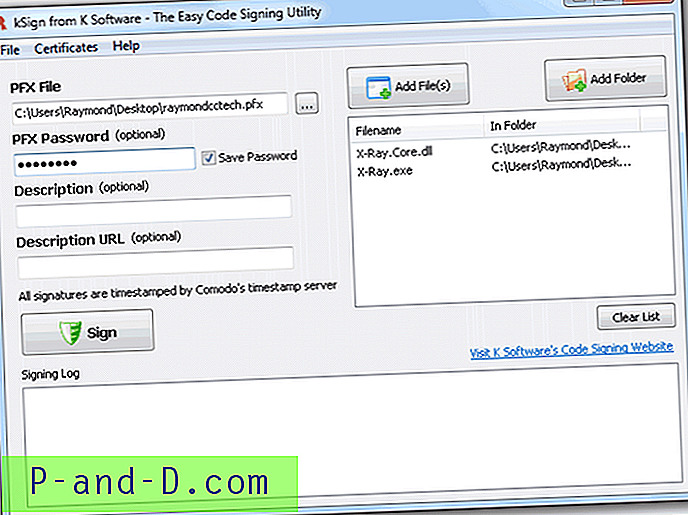 Bruke kSign for å signere røntgenfiler med Comodo Code Signing Certificate. Regner med at røntgen blir sluppet før jul!
Bruke kSign for å signere røntgenfiler med Comodo Code Signing Certificate. Regner med at røntgen blir sluppet før jul!